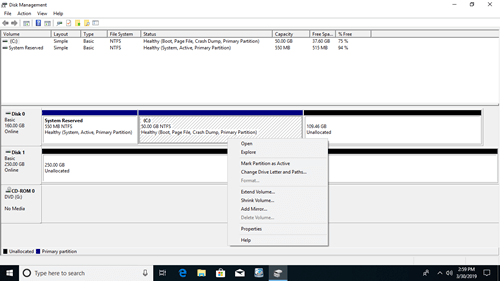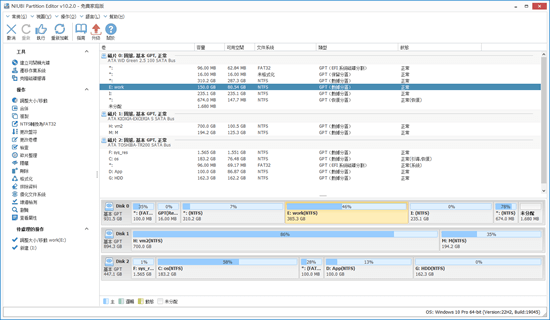硬碟是筆記型電腦和桌上型電腦不可或缺的組件,無論您使用 SSD、機械式 HDD 還是硬體 RAID 陣列。您的個人或工作檔案都儲存在上面,因此您應該更加關注此裝置。磁碟分割區管理軟體非常重要且有幫助。一個好的分割區軟體可以幫助您:
- 掃描磁碟以檢查是否有壞軌。
- 修復檔案系統錯誤並重組分割區以提高電腦效能。
- 調整硬碟大小以最佳化磁碟空間使用,而不會遺失程式和資料。
- 如果您想升級電腦,將作業系統遷移到 SSD 或更大的磁碟。
- 在需要時轉換磁碟/分割區類型。
為 Windows 10 電腦獲取如此強大的分割區軟體是否昂貴?不,本文介紹了 100% 免費的 Windows 10/8/7 分割區軟體。
適用於 Windows 10 的原生免費分割區管理器
與先前版本相同,Windows 10 擁有其原生分割區管理器 - 磁碟管理。它能夠初始化全新的硬碟、建立和格式化分割區以儲存檔案、刪除分割區、變更磁碟機代號和路徑。除了管理磁碟分割區的基本能力外,它還具有一些進階功能,例如:
- 縮小和延伸分割區而不遺失資料(在大多數情況下)。然而,並非所有分割區都能調整大小。它只能將 NTFS 分割區向左縮小,或透過刪除右側的連續磁碟區來延伸 NTFS 分割區。
- 在 MBR 和 GPT 之間、基本和動態磁碟之間轉換磁碟,但是,這是破壞性的,您必須首先刪除磁碟中的所有分割區。
- 建立和管理動態磁碟磁碟區。然而,動態磁碟消耗大量伺服器資源(CPU、RAM 等)。如今,硬體(如 RAID 控制器和硬碟)便宜得多,硬體 RAID 陣列是更好的選擇。
更多關於 Windows 10 磁碟管理。
磁碟管理 vs 免費分割區軟體
動態磁碟磁碟區管理和破壞性磁碟轉換對大多數個人電腦使用者來說是無用的,這裡我們只比較我們可能使用的功能。
| 功能 | NIUBI Partition Editor Free | Windows 10 磁碟管理 |
| 建立、刪除、格式化分割區 |  |
 |
| 變更磁碟機代號、設定為使用中 |  |
 |
| 縮小 NTFS 分割區並在右側產生未配置空間 |  |
 |
| 縮小 NTFS 分割區並在左側產生未配置空間 |  |
 |
| 使用右側相鄰的未配置空間延伸 NTFS 分割區 |  |
 |
| 使用左側相鄰的未配置空間延伸 NTFS 分割區 |  |
 |
| 延伸/縮小 FAT32 分割區 |  |
 |
| 調整大小、移動、合併分割區 |  |
 |
| 複製、轉換、重組、抹除、隱藏分割區 |  |
 |
| 檢查磁碟區、表面測試、變更狀態、設定唯讀屬性... |  |
 |
適用於 Windows 10 的最佳免費磁碟分割區軟體
與其他針對 Windows 10/8/7 的免費分割區軟體不同,它們設計陷阱,停用某些功能或捆綁外掛程式和廣告,NIUBI Partition Editor 免費版對所有家庭使用者都是 100% 免費的,並且 100% 乾淨,沒有任何外掛程式。此外,它還有許多先進的技術。
1. 特殊的移動演算法
有時當您向右縮小分割區或移動分割區時,此分割區中的所有檔案都必須移動到新位置。如果有大量檔案,這是一項繁重的工作,並且會花費很多時間。好的演算法對於減少時間非常重要。由於其獨特的檔案移動演算法,NIUBI Partition Editor Free 比其他免費和商業分割區軟體快 30% 到 300%。
2. 隨意取消
當您調整大小或移動分割區時,其他磁碟分割區軟體(包括商業版本)即使您執行了錯誤的操作,也不允許取消。因為取消會導致部分參數無法修改,然後系統和/或資料將被損壞。同樣地,即使電腦因為 CPU/RAM 不足而運行緩慢,您也無法強制終止正在進行操作的程式或手動重新啟動電腦。
感謝獨特的隨意取消技術,在運行 NIUBI 時,您可以在任何進度取消正在進行的操作而不會遺失資料。此外,取消將在瞬間完成,無需長時間等待還原。
3. 虛擬模式
Windows 磁碟管理會立即生效修改,但是,如果您執行了錯誤的操作該怎麼辦?為了避免錯誤,NIUBI Partition Editor 設計為在虛擬模式下工作,您執行的所有操作都將列為待預覽狀態。如果您發現任何不正確的操作,只需點擊左上角的「復原」即可取消。在您點擊「執行」按鈕確認之前,不會修改任何內容。
4. 熱調整大小
許多熟練的電腦使用者聽說過硬體熱插拔,這是為了防止伺服器中斷。對於個人電腦來說,保持線上狀態不如伺服器重要,但為什麼不無需重新啟動即可完成分割區調整大小,尤其是在您還有其他任務要處理時?借助熱調整大小技術,NIUBI Partition Editor 重新啟動電腦的可能性更小。(在啟動 NIUBI 之前,關閉您要修改的分割區中正在運行的其他應用程式和開啟的檔案/資料夾。)
5. 易於使用
您只需在磁碟對應上點擊、拖放即可修改磁碟分割區,任何人都可以很好地使用這款免費分割區軟體來管理您的 Windows 10 筆記型電腦或桌上型電腦。觀看影片指南了解如何操作。
6. 一秒回滾
您的電腦中有許多珍貴的檔案,例如家庭照片/影片、工作文件/專案,但在調整磁碟分割區大小或執行其他操作時,存在潛在的系統損壞和資料遺失風險。NIUBI Partition Editor 具有獨特的一秒回滾技術來保護系統和資料。如果偵測到任何錯誤,它會自動快速地將電腦恢復到原始狀態。(為確保 100% 安全,建議首先使用 NIUBI 克隆磁碟/分割區。)
此技術和可開機媒體建立器不包含在免費版中,這是與付費版的唯一區別。
下載適用於 Win10/8/7 的免費分割區軟體
下載這款免費分割區軟體到您的 Windows 10/8/7 電腦,您將看到包含 5 個部分的主視窗。
- 所有單一分割區及其詳細參數。
- 所有實體和虛擬磁碟(RAID 陣列)及其圖形結構。
- 對選定磁碟或分割區的可用操作。(右鍵點擊也會看到相同的選項。)
- 待處理操作,您執行的所有操作都不會立即完成,而是會列為待處理狀態。
- 取消、重做或執行待處理操作。
與其他工具不同,NIUIBI Partition Editor 僅列出可用操作以保持介面乾淨,不可用選項會自動隱藏。